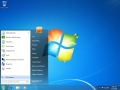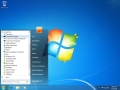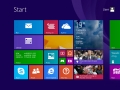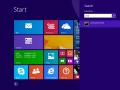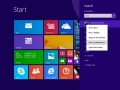Чистење на локалниот ДНС кеш
Во претходниот блог пост зборувавме за причината зошто промената на именските опслужувачи на доменот не е веднаш видлива, а тоа беше ДНС пропагацијата (рефреширањето на ДНС зоните). Често оваа процедура знае да биде проблематична затоа што корисниците се нестрпливи да ги видат промените кои се направени и притоа истите да бидат видливи за сите корисници на Интернетот. Токму затоа ја започнавме и темата како да го забрзаме процесот на рефреширање на ДНС зоните.
Искрен и целосен одговор на прашањето: „дали може и доколку може, како да се забрза процесот на рефреширање на ДНС зоните“ е НЕ. Меѓутоа, истиот не е целосен и не опфаќа многу „што ако“ ситуации и моменти.
Веќе напоменавме дека проблемот со ДНС пропагацијата и зошто се уште не ги гледате промените на именските опслужувачи, лежи во кеширањето на ДНС серверите (овој процес е детално објаснет во претходниот блог) па еден од начините кои би можел да помогне за забрзаување на процесот и побрзо гледање на промените кои сте ги направиле е бришење, односно чистење на вашиот локален кеш на вашиот компјутер.
За тоа која е процедура за чистење на локалниот кеш и како тоа може да го направи корисник кој користи различни (најчесто употребувани) оперативни системи ќе зборуваме токму тука.
Чистење на локалниот ДНС кеш на Windows оперативен систем.
Отворете команден прозорец на вашиот компјутер. Ова во зависност од верзијата на Windows оперативниот систем кој го користите може да се направи на еден од следниве начини:
Windows 98/NT/2000/XP
1. Кликнете на Start → Run → cmd.exe → OK
2. Напишете ја командата ipconfig /flushdns
Windows 7
1. Кликнете на START
2. Во search менито (пребарувачкото мене) напишете cmd
3. Десен клик на command Prompt и одберете Run as Administrator
4. Во новоотворениот прозорец напишете ја командата ipconfig /flushdns и притиснете Enter
Windows 8
1. Притиснете на Win + X за да го отворите WinX менито
2. Десен клик на Command Prompt и одберете Run as Administrator
3. Во новоотворениот прозорец напишете ја следнава команда ipconfig/flushdns и на крај Enter
Доколку оваа команда успешно се изврши на екрен ќе се испише следнава команда: Windows IP configuration successfully flushed the DNS Resolver Cache што ги значело дека чистењето на вашата локална днс зона е успешно комплетирано.
MacOS® 10.10
1. Кликнете на Applications.
2. Потоа кликнете на Utilities.
3. Кликнете на Terminal апликацијата
4. Напишете ја следната команда
sudo discoveryutil mdnsflushcache
Доколку командата е успешно завршена системот нема да врати никаква порака.
Предупредување: За да може да се изврши командата мора да ја знаете лозинката на Admin акаунтот
MacOS 10.7, 10.8, and 10.9
1. Кликнете на Applications.
2. Потоа кликнете на Utilities.
3. Кликнете на Terminal апликацијата
4. Напишете ја следната команда
sudo killall -HUP mDNSResponder
Доколку командата е успешно завршена системот нема да врати никаква порака.
Предупредување: За да може да се изврши командата мора да ја знаете лозинката на Admin акаунтот
Linux Flush DNS
Доколку го користите nscd Name Service Cache Daemon тогаш за бришење (чистење) на днс кешот потребно е да се направи следново
1. Отворете го командниот терминал (како root или со sudo команда)
2. Испешете ја командата /etc/init.d/nscd restart
Ова е еден од начините како да го забрзате процесот на рефреширање локално вашата днс зона, за да побрзо ги видите промените на именсктие опслужувачи, меѓутоа како што и во претходниот блог пост објаснивме, ова не секогаш може да помогне. Понекогаш единствено решение е да почекате времето да ги среди работите и вие да биде трпеливи, сепак вреди да се проба начинот на чистење на кешот од вашиот компјутер.